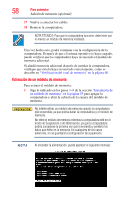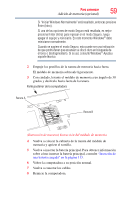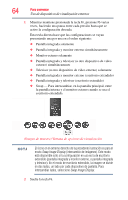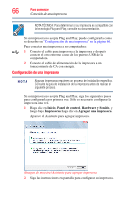Toshiba A305D S6886 Toshiba User's Guide for Satellite A305D (SPANISH) - Page 62
Deshabilitación o habilitación de la superficie TouchPad™
 |
View all Toshiba A305D S6886 manuals
Add to My Manuals
Save this manual to your list of manuals |
Page 62 highlights
62 Para comenzar Uso de dispositivos de visualización externos Deshabilitación o habilitación de la superficie TouchPad™ Como configuración predeterminada, la superficie TouchPad™ ésta habilitada. Para cambiar la configuración habilitar/deshabilitar de la superficie TouchPad, presione Fn + F9. Esta tecla directa habilita/ deshabilita la superficie TouchPad. Para obtener más información, consulte "Deshabilitación o habilitación de la superficie TouchPad™" en la página 210. Uso de dispositivos de visualización externos La computadora incluye una pantalla, pero también puede conectar un dispositivo de visualización externo a los puertos de video disponibles, así: ❖ Un televisor o un reproductor de VCR/DVD compatibles con HDMI a través del puerto de salida HDMI* ❖ Un televisor, proyector o reproductor de video o DVD estándar mediante el puerto de salida S-video* ❖ Un monitor o proyector externo mediante el puerto RGB (de monitor) Puerto de salida S-Video* Puerto de salida HDMI* Puerto RGB (salida de monitor) *Disponible en ciertos modelos (Ilustración de muestra) Parte posterior del sistema No se pueden conectar al mismo tiempo y al mismo dispositivo el puerto de salida S-video y el puerto de salida HDMI. La configuración predeterminada en fábrica del dispositivo de visualización del sistema es salida S-video. Conexión de un monitor externo o un proyector Si necesita una pantalla más grande, puede conectar fácilmente un monitor o proyector externo a la computadora. Para esto: 1 Conecte el cable de video del monitor al puerto RGB (de monitor) ubicado en el costado de la computadora. 2 Conecte el cable de alimentación del dispositivo a un tomacorriente eléctrico con energía.